192.168.1.1 路由器设置打不开的解决方法
发布时间:2017-06-05 12:18
通常我们在要设置路由器时要进入192.168.1.1进行设置,但有时候就是打不开。下面是小编为大家整理的关于192.168.1.1 路由器设置打不开,一起来看看吧!
192.168.1.1 路由器设置打不开的解决方法
最简单的方法就是ping 192.168.1.1。下面教你如何ping 192.168.1.1:
单击开始→运行,或者按WIN+R组合键
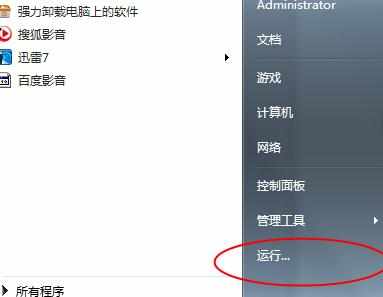
输入cmd,然后敲回车键;出现下列窗口
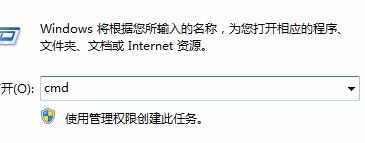
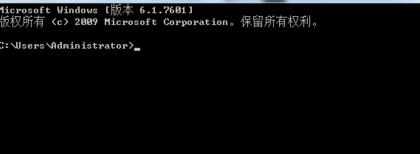
输入ping 192.168.1.1,然后敲回车键
注意:ping和192.168.1.1之间有空格!
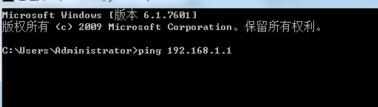
①如果出现下列界面:
Request time out表示查询超时,下面的sent和lost表示你发送数据和丢失了数据。lost要比sent少才有可能接通,下图中lose 4=sent 4,就是全部丢失了,表示没有ping通!
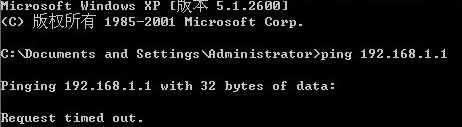
②如果出现下列界面:
既有来自192.168.1.1的回复,丢失的又为0,则ping 通了!


192.168.1.1 路由器设置打不开的解决方法的评论条评论